|
Be My Valentine

(Résultat réduit)
Pour visualiser en grandeur réelle, cliquer sur le tag.
|
Ce tutoriel est une traduction d'une création originale de
Galaxy
dont j'ai obtenu la permission et
l'exclusivité pour la traduire.
Vous trouverez le tutoriel original
ici.
Pour visiter son site, cliquez
ici
Thank you Galaxy to have given me the permission to translate your
tutorial.
La création de cette traduction a été réalisée avec PSPXI.
Filtres
* Graphics Plus
* L&K - Maxime
Pour télécharger ces filtres, cliquez ici
Installer les filtres dans le répertoire Plugins de votre choix
Matériel
* Tube (femme) - Tubes décoratifs (scrap) - Masque
Placer le matériel dans les répertoires de votre choix.
Les tubes sont des créations de Jet et Melissa
Jet échange ses tubes sur le groupe d'échange
Top_Design_Tubes
Melissa échanges ses kits sur son nouveau blog
SentimentalStyle
Le masque est une création de Gabee
Merci à vous toutes pour votre merveilleux travail. :)
** Les calques de certains tubes
sont invisibles afin
de réduire le poids du fichier Matériel.
Pour voir les tubes, enlever le X rouge dans la palette des
calques. **
Il
est strictement interdit
d'enlever la signature, de renommer les tubes ou de redistribuer
les tubes sans l'autorisation écrite des créateurs de ces
tubes.
Merci de respecter leurs conditions d'utilisations.
Télécharger le matériel
ici
Attention
En cliquant sur le lien, vous
aurez une nouvelle fenêtre qui s'ouvrira.
Repérer dans la liste le fichier Matériel dont vous avez
besoin.
Cliquez dessus. Une autre fenêtre va s'ouvrir.
Dans le bas de la fenêtre,
cliquez sur Download.
Une autre fenêtre va s'ouvrir.
Il sera écrit "Loading file info.
Please wait..."
Quand le fichier sera disponible, vous verrez au même endroit
les informations concernant ce fichier
Cliquer sur "Download File" pour télécharger le matériel.
Préparation.
À l'aide de la touche Shift et la lettre D de votre clavier,
faire une copie du matériel. Fermer les originaux.
Palette Styles et Textures
Couleur Premier plan = #920c0c
Couleur Arrière-plan = #000000
Vous êtes prêt alors allons-y. :)
|
Pour vous guider pendant la création de ce tag,
cliquer sur cette flèche avec le bouton gauche de la souris
et déplacer pour marquer votre ligne

|
Étape 1.
Ouvrir une nouvelle image de 650 x 650 pixels, fond transparent
Outil Pot de peinture
Avec le bouton droit de la souris,
appliquer la couleur Arrière-plan dans la nouvelle image
Étape 2.
Calques - Nouveau calque raster
Outil Pot de peinture
Appliquer la couleur Premier plan dans le nouveau calque
Effets - Modules externes - Graphics Plus - Cross Shadow
Configuration par défaut
Étape 3.
Calques - Charger/enregistrer un masque - Charger à partir
du disque
Repérer le masque GabeeValentine5
Luminance d'origine coché
Adapter au support coché
Inverser la transparence décoché
Masque Masquer tout coché
Calques - Fusionner - Fusionner le groupe
Étape 4.
Ouvrir le tube SE_Love_wordART_Quote
Édition - Copier
Retourner à l'image 650 x 650
Édition - Coller comme nouveau calque
Ne pas déplacer. Il est au bon endroit
Étape 5.
Palette des calques
Rendre invisible les deux autres calques
Il vous faut maintenant verrouiller
la transparence du calque Texte. (Raster 2)
Pour ce faire, cliquer sur le petit cadenas qui est ouvert.
En verrouillant la transparence, il se fermera
Avant Après
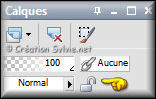

Outil Pot de peinture
Appliquer la couleur Premier plan dans le tube texte
Il vous faudra cliquez à plusieurs reprises.
Palette des calques
Cliquez à nouveau sur le petit cadenas pour verrouiller la
transparence
et rendre visible les autres calques
Calques - Fusionner - Tous aplatir
Étape 6.
Image - Ajouter des bordures - Symétrique
décoché
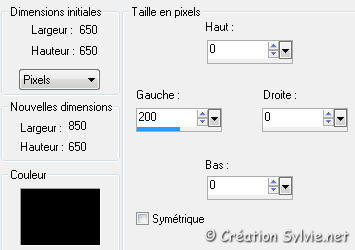
Outil Baguette magique

Effets - Modules externes - L en K - L en K's Maxime
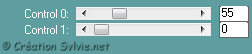
Répéter une autre fois le filtre avec la même configuration
Effets - Modules externes - Graphics Plus - Cross Shadow
Configuration par défaut
Répéter le filtre une autre fois
Sélections - Désélectionner tout
Votre tag ressemblera à ceci :
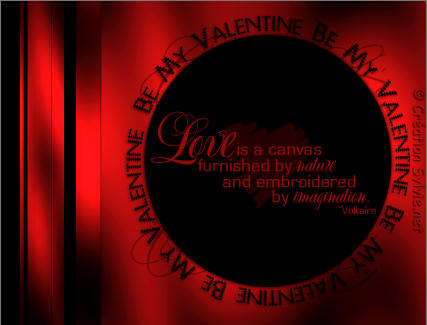
Étape 7.
Ouvrir le tube jet-woman11-januari-2008
Image - Miroir
Édition - Copier
Retourner à votre tag
Édition - Coller comme nouveau calque
Placer à gauche
(Voir Résultat final)
Effets - Effets 3D - Ombre de portée
2 ~ 2 ~ 50 ~ 25.00, couleur Noire
Étape 8.
Ouvrir le tube SE_Love_Doodles
Sélectionner le doodle à gauche
Édition - Copier
Retourner à votre tag
Édition - Coller comme nouveau calque
Palette des calques
Déverrouiller la transparence comme expliqué à l'étape 5
Outil Pot de peinture
Appliquer la couleur Premier plan sur le calque
Palette des calques
Verrouiller à nouveau la transparence
Placer comme ceci :

Palette des calques
Réduire l'opacité à 65
Étape 9.
Retourner au tube SE_Love_Doodles
Sélections - Désélectionner tout
Sélectionner le doodle à droite
Édition - Copier
Retourner à votre tag
Édition - Coller comme nouveau calque
Palette des calques
Déverrouiller la transparence comme expliqué à l'étape 5
Outil Pot de peinture
Appliquer la couleur Premier plan sur le calque
Palette des calques
Verrouiller à nouveau la transparence
Placer comme ceci :

Palette des calques
Réduire l'opacité à 65
Étape 10.
Ouvrir le tube SE_Love_Flower_1
Édition - Copier
Retourner à votre tag
Édition - Coller comme nouveau calque
Placer comme ceci :

Calques - Dupliquer
Redimensionner à 85%
Décochez Redimensionner tous les calques
Déplacer un peu vers le bas et vers la droite de l'autre fleur
(Voir Résultat final)
Étape 11.
Ouvrir le tube SE_Love_Flower_2
Édition - Copier
Retourner à votre tag
Édition - Coller comme nouveau calque
Placer dans le bas au centre de l'autre doodle
(Voir Résultat final)
Calques - Fusionner - Tous aplatir
Étape 12.
Image - Ajouter des bordures - Symétrique coché
Taille à 10 pixels = Couleur Noire
Étape 13.
Ajouter votre signature
Calques - Fusionner - Fusionner les calques visibles
Voilà ! Votre tag scrap est terminé.
Il ne vous reste plus qu'à le redimensionner si nécessaire et à
l'enregistrer
en format JPG, compression à 25
J'espère que vous avez aimé faire ce tutoriel. :)
Il est interdit de copier ou de distribuer
cette traduction sans mon autorisation
|